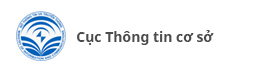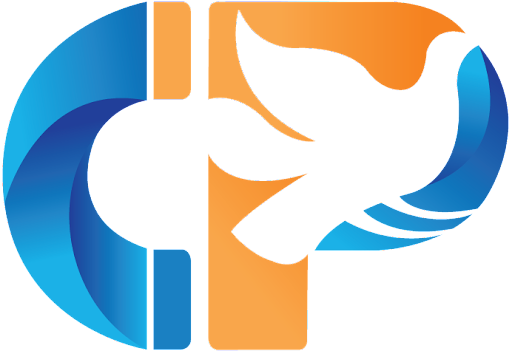Sử dụng ứng dụng Island trên Android để cô lập Facebook
Khi người dùng tạo tài khoản Facebook trên thiết bị Android, Facebook sẽ cố gắng thu thập tối đa thông tin mà nó có thể truy cập. Facebook có cách để truy cập lịch sử cuộc gọi mà không cần cảnh báo cho người dùng và không yêu cầu hộp thoại cho phép. Đó là lý do tại sao người dùng nên cách ly hoàn toàn ứng dụng Facebook khỏi dữ liệu của mình để bảo vệ dữ liệu. Người dùng có thể thực hiện điều này bằng cách sử dụng ứng Managed Profile của Android (từ phiên bản 5.0 trở lên).
Island là ứng dụng tạo một môi trường cô lập, nơi người dùng có thể sao chép các ứng dụng và tách biệt chúng khỏi dữ liệu trên thiết bị. Mặc dù không thể loại bỏ tất cả nguy cơ rò rỉ dữ liệu (cụ thể là dữ liệu liên quan tới thiết bị như SMS và IMEI), nhưng sẽ cấm được các ứng dụng khác truy cập vào các thông tin như nhật ký cuộc gọi, danh bạ và ảnh trên thiết bị. Người dùng có thể tải ứng dụng Island tại đây.
Đầu tiên, người dùng cần tải Island từ Play Store về thiết bị. Mở trang ứng dụng Island trên Play Store và chọn "Accept" và "Accept & Continue" trên trang tiếp theo. Một trang mới sẽ xuất hiện cho biết Island đang tạo hồ sơ công việc và đây là môi trường cô lập.
Sau khi hoàn thành, trang chính của ứng dụng sẽ xuất hiện, bao gồm một vài ứng dụng được cài đặt sẵn trong môi trường cô lập. Để chuyển Facebook sang môi trường này, trước tiên hãy đảm bảo rằng nó được cài đặt trên điện thoại như một ứng dụng thông thường, sau đó chọn thẻ Mainland ở cuối menu chính của Island.
Tiếp theo, chọn ứng dụng Facebook và ngay phía trên các nút điều hướng, chọn hình vuông chéo để cho phép Island cài đặt. Chọn Settings và kích hoạt chuyển đổi để cho phép cài đặt ứng dụng nhân bản trong môi trường cô lập. Sau khi hoàn thành, người dùng quay lại thẻ Island để truy cập ứng dụng Facebook. Người dùng cũng sẽ có hai phiên bản của ứng dụng trong danh sách ứng dụng trên thiết bị, một ứng dụng thông thường và một phiên bản có biểu tượng vali - đây chính là ứng dụng được nhân bản trong môi trường cô lập.
Tiếp theo, gỡ cài đặt ứng dụng trên Mainland bằng cách điều hướng đến trang "App Info" của phiên bản không có hình chiếc vali nhỏ. Từ đó, người dùng nhấn "Uninstall" hoặc "Disable". Lúc này, thiết bị chỉ còn ứng dụng nhân bản, được tách biệt nhờ môi trường cô lập.
Gỡ bỏ ứng dụng chính thức của Facebook
Để gỡ bỏ hoàn toàn, ứng dụng Metal được khuyên cáo sử dụng cho người dùng hệ điều hành Android. Wrapper này được dùng thay thế cho Facebook. Không chỉ vậy, ứng dụng còn có tính năng chặn quảng cáo và sử dụng ít dung lượng pin hơn ứng dụng chính thức của Facebook. Có thể Metal không hoàn toàn bảo mật, nhưng nó không yêu cầu hay sử dụng các quyền truy cập nhạy cảm như ứng dụng Facebook chính thức. Nếu người dùng truy cập mục Cài đặt > kích hoạt Cho phép truy cập sau khi cài ứng dụng, sẽ thấy Metal không có truy cập nào được cho phép. Cũng như một ứng dụng chính thức, Metal được khuyến khích cài đặt trong Island. Người dùng có thể tải ứng dụng Metal tại đây.
Ngay cả khi sử dụng thông tin giả, người dùng vẫn bị Facebook tìm ra địa điểm cụ thể mỗi khi sử dụng dịch vụ của Facebook. Tuy rằng, có thể cài đặt chặn định vị, nhưng nếu người dùng muốn Facebook không thể theo dõi địa điểm thì cách tốt nhất là dùng VPN.
VPN hay còn gọi là mạng riêng ảo có khả năng ngăn chặn các chương trình, ứng dụng tìm ra vị trí cụ thể thông qua địa chỉ IP của người dùng. Khi sử dụng VPN, người dùng được cung cấp một địa chỉ IP khác và thậm chí có thể chọn địa điểm của địa chỉ IP này. Hơn nữa, VPN còn mã hóa dữ liệu của người dùng, ngăn chặn Facebook tiếp cận với dữ liệu của các ứng dụng đang chạy cũng như chạy ngầm.
Người dùng Android có thể tận dụng tính năng “Kết nối đối với từng ứng dụng” của VyprVPN. Tính năng này cho phép người dùng lựa chọn sử dụng VPN cho từng ứng dụng cụ thể. Người dùng có thể thiết lập luôn sử dụng VPN cho Facebook, còn các ứng dụng khác thì tắt VPN để tránh làm chậm kết nối.
Xóa và vô hiệu hóa dữ liệu về lịch sử vị trí
Facebook có tính năng “Lịch sử vị trí” sẽ bật theo dõi mỗi khi người dùng di chuyển. Tuy nhiên, vị trí này có thể được sử dụng để tìm ra danh tính của người dùng. Do đó, để che giấu danh tính, người dùng cần tắt tính năng này.
Sửa đổi cài đặt riêng tư trên Facebook
Ngay cả khi người dùng thực hiện tất cả các biện pháp phòng tránh trên, không có nghĩa là sẽ được bảo vệ khỏi nguy cơ vi phạm quyền riêng tư từ phía Facebook. Cài đặt mặc định trên tài khoản của người dùng là không hoàn toàn bảo mật và người dùng sử dụng tài khoản càng lâu thì càng có khả năng bị ảnh hưởng tiêu cực đối với quyền riêng tư.
Ngăn chặn các quyền truy cập ẩn
Tuy Android cho phép người dùng quản lý các quyền cho phép truy cập của các ứng dụng, thì vẫn có rất nhiều ứng dụng như Facebook có thể tiếp cận để lấy nhiều thông tin cá nhân trên thiết bị và người dùng không thể tác động đến các cài đặt mặc định này. Ví dụ, ngay cả khi định vị đã tắt, Facebook vẫn có đủ khả năng xác định vị trí tương đối của người dùng thông qua mạng bạn đang sử dụng, một yếu tố mà quyền truy cập định vị không kiểm soát. Vì vậy, bên cạnh việc cài đặt quyền truy cập của thiết bị, người dùng cần lưu ý đến quyền trên ứng dụng cụ thể.